Vivaldi er det nye barnet i nettlesermarkedet. Den nye nettleseren fra tidligere administrerende direktør i Opera, tilgjengelig for Windows, Mac og Linux, er en av de mest funksjonsrike nettleserne som finnes for datamaskiner.
Adaptiv grensesnittfarge er en av nøkkelegenskapene i Vivaldi-nettleseren. Den adaptive grensesnittfargefunksjonen endrer Vivaldis brukergrensesnitt automatisk til fargen på den åpnede websiden. For eksempel, hvis du åpner Facebook i Vivaldi-nettleseren, endrer nettleseren automatisk fargen på den aktive fanen (fanen du har åpnet Facebook i) og adresselinjens bakgrunn til blå farge for å matche Facebooks blå fargevalg.
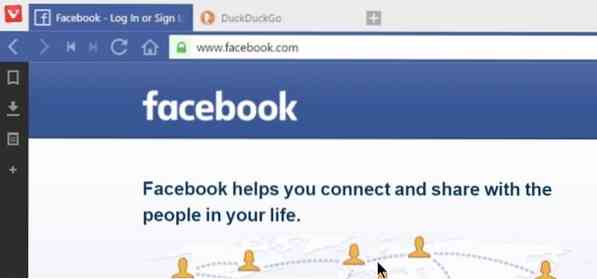
På samme måte, hvis du besøker DuckDuckGo (en ny søkemotor), vil aktiv fane og adresselinjebakgrunn bruke oransje farge for å matche DuckDuckGo oransje logo. Den adaptive grensesnittfargefunksjonen er nyttig for raskt å finne og navigere til en fane du vil bytte til.
Selv om dette er en av de unike egenskapene til Vivaldi, vil ikke alle brukere se fargede faner og adresselinjebakgrunn. Hvis du bruker Vivaldi og vil slå av den adaptive grensesnittfargefunksjonen for å få vanlige faner i stedet for fargede faner, kan du gjøre det under Vivaldis innstillinger.
Følg instruksjonene nedenfor for å slå av fargede faner og adressefelt i Vivaldi-nettleseren.
Slå på eller av fargede faner og adressefelt i Vivaldi-nettleseren
Trinn 1: Åpne Vivaldi-nettleseren. Klikk på Vivaldi-ikonet øverst til venstre (V), klikk Verktøy, og klikk deretter Innstillinger. Alternativt kan du bruke Alt + P hurtigtast for å åpne Vivaldi-innstillinger.
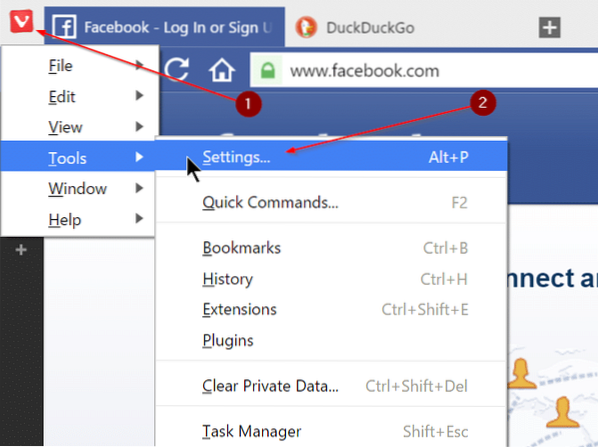
Steg 2: Klikk på venstre rute Utseende fanen.
Trinn 3: Fjern grensen for merket under Grensesnittfarge Bruk sidetemaets farge i brukergrensesnittet for å slå av fargede faner og adressefelt. Det er det!
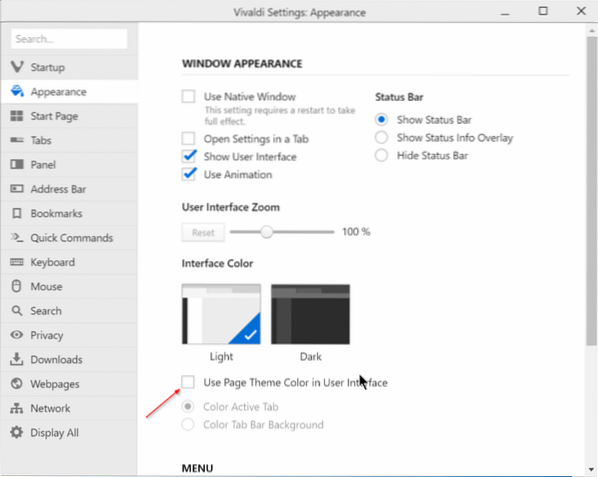
Tips: Hvis du vil ha et mørkt grensesnitt i stedet, velger du det mørke temaet under Grensesnittfarge.
 Phenquestions
Phenquestions


